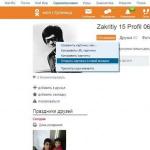Учитывая то, что в современном мире 95% человечества пользуется мобильной связью, всегда найдется нежелательный абонент, от которого не хочется принимать звонок. Это также может быть какая-нибудь организация по проведению социальных опросов либо торговые сети, навязывающие свой товар через операторов Call-центров.
В таких ситуациях ограничить входящий вызов можно несколькими способами, заказать платную опцию у своего оператора, установить переадресацию либо воспользоваться встроенным сервисом в мобильном аппарате. В этой статье будет написано, как найти черный список в телефоне Самсунг и все особенности при его использовании.
Это специальная книга, в которую вы можете занести номер мобильного или стационарного телефона. В зависимости от модели, вместимость «Черного списка» в телефоне колеблется от десяти до нескольких тысяч записей. Нежелательных собеседников можно сортировать по имени или распределять по папкам для удобства пользования функцией. Внесение или удаление записи производится вручную, владельцем сотового аппарата.
Основным и, пожалуй, единственным предназначением данной опции, являются ограничения входящих звонков и SMS от конкретного человека или фирмы.
Где находиться «Black-list»
Так как девайсы отличаются годами выпуска и версиями программного обеспечения Android, черный список на телефоне Samsung может находиться в разных местах системы.
Старые модели (до 2005 года)
Если рассматривать аппараты, выпущенные до 2005 года, то необходимую функцию можно найти так:
- Зайдите в настройки девайса.
- Перейдите во вкладку «Приложения», где нужно выбрать пункт «Вызовы».
- Далее, переходим в подменю «Все вызовы» и нажимаем на кнопку «ЧС».
- В открывшемся окошке необходимо кликнуть на команду «Активация».
Там же, во всплывающем окне, где происходит активация функции, можно войти в сам «Black-list».

Новые модели
Чтобы найти опцию в более новых моделях Samsung необходимо:
- Зайдите в телефонную книгу, кликнув по иконке с трубкой на рабочем столе.
- Перейдите в раздел «Журналы» либо «Клавиатура».
- Откройте меню дополнительных функций и нажмите на пункт «Настройки вызовов».
- В открывшемся окошке перейдите на вкладку «Отключение вызова», где «Черный список» и находится.
Если там ещё нет записей, то появится кнопка «создать», нажав на которую вы сможете сохранить номер для блокировки. Если же в нем уже есть записи, то откроется журнал с перечнем внесенных туда контактов. Создавать или удалять абонентов вы сможете при помощи активации всплывающего подменю, где необходимо будет определить нужный вам вариант.
Как внести контакты в блокированные
Чтобы осуществить внесение надоедающего вам собеседника в «Black-list» нужно:
- Зайти в опцию «Black-list», при помощи одного из способов, указанных выше.
- В подменю выбрать пункт «Добавить» либо «Создать».
- В появившемся поле вписать цифры абонента или нажмите «добавить из телефонной книги».
- Сохранить процедуру нажатием соответствующей кнопки. Все.

Процесс добавления в блокировку можно упростить, если нежелательный номер сохранен в телефонной книге, воспользовавшись «Журналом контактов» или «Контактами», где нужно выбрать требуемую запись, открыть дополнительные функции и нажать на пункт «добавить в ЧС».
Удаляем номер из ЧС
Убрать абонента из ЧС на Самсунг Galaxy, так же как и добавить, можно двумя способами:
- Первый вариант вынуждает перейти в настройки, далее выбрать пункт «Приложения», нажать на строку «Вызовы» и войти в «Black-list». Выбрать из имеющегося перечня запись, которую вы хотите убрать из заблокированных, с помощью подменю кликнуть на кнопку «удалить из списка».
- А можно через «Журнал звонков» или «Контакты», выбрать необходимые номера абонентов, которые находятся в памяти сим-карты (зависит от модели телефона), открыть меню функций и нажать «удалить из ЧС».
Заключение

При проведении манипуляций с занесением абонентов в «Black list», пользуясь мобильным телефоном Sumsung, будьте внимательны, так как по неосторожности можно внести не тот номер и человек, которого вы не хотели блокировать, не сможет вам дозвониться. Для того чтобы не переплачивать лишние деньги за услугу, предоставляемую сотовым оператором, отключите виртуальный «BlackList». Смартфоны на Андройд умеют делать это сами, без помощников.
Видео
Звонки сегодня настолько доступны, что мы можем целыми сутками разговаривать по телефону. Поэтому наши смартфоны ежедневно разрываются от огромного количества входящих звонков, и далеко не каждый звонок уже доставляет радость. Некоторые разговоры хотелось бы пропустить, а некоторые звонки хочется никогда не слышать. Благо смартфоны на дают нам возможность заблокировать номер телефона и никогда не слышать входящих звонков с него. Мы расскажем о том, как сделать это владельцам разных смартфонов.
Разумеется, смартфонов на Android , что просто невозможно рассказать о том, как блокируются входящие вызовы на каждом из них. Придется выбирать. Проще всего сделать это владельцам смартфонов марки Nexus и устройств на стоковом Android. Им нужно просто произвести длительное нажатие на номере в списке вызовов и выбрать опцию блокировки. Похожим образом функция реализована в смартфонах HTC. Однако производители других смартфонов с фирменными оболочками по-разному предоставляют доступ к этой функции.
Samsung
Среди наших читателей много пользователей смартфонов от Samsung, южнокорейская компания является крупнейшим производителем смартфонов. Если у вас устройство от Samsung и вы хотите заблокировать один из номеров, следуйте этой инструкции:
- Откройте приложение Телефон.
- В списке вызовов выберите номер, который вы хотите заблокировать.
- Вызовите меню дополнительных функций и выберите функцию «Добавить в черный список».
Для того чтобы удалить номер из черного списка, зайдите в настройки. Выберите настройки вызовов, и в них вы найдете пункт «Отклонение вызова», в котором и осуществляется управление черным списком.
LG
Для владельцев смартфонов другой южнокорейской компании процедура очень похожа.
- Откройте приложение Телефон.
- Нажмите на три точки в правом верхнем углу и во всплывающем меню выберите пункт «Настройки вызовов».
- В разделе «Общие» вы найдете пункт «Отклонение вызова». Выберите функцию «Отклонять вызовы от» и добавьте номер в список.
Разумеется, среди наших читателей есть не только владельцы смартфонов Nexus, HTC, Samsung и LG. Во многих других смартфонах функция реализована похожим образом, однако если вдруг вы не можете ее найти, вам на помощь придут сторонние приложения, умеющие блокировать входящие вызовы, такие как
Эта статья предназначена для тех владельцев телефонов Samsung, кто задавался вопросом, как избавиться от скучных разговоров и назойливых СМС-сообщений. Ответ прост: воспользоваться возможностями черного списка Samsung, который станет для Вас панацеей от подобного рода проблем.
В такой перечень можно внести не только мобильные и городские номера, но и междугородние, и даже международные.
Редактирование черного списка в телефоне
Переходим к практике: итак, где в Самсунге черный список, и как его редактировать? Для того, чтобы вписать в него неугодный номер, необходимо перейти в меню «Настройки». Ищите в нем пункт «Приложения», далее переходите в подпункт «Вызовы», затем - «Все вызовы», далее - «Активация».
После включения активации выбирайте «Добавить в список» и начинайте действие: добавляйте в него абонентов из телефонной книги. Если нужные люди не записаны в ней, Вы имеете возможность вводить номера вручную. Еще один способ: добавить телефон из журнала вызовов, для этого выберите номер и вызовите контекстное меню. В нем найдите закладку «Добавить в черный список» и отправьте ненужного пользователя туда.
Удаление из черного списка осуществляется либо через интерфейс активации либо из журнала вызовов аналогично добавлению.
Программы управления черным списком
На Samsung добавлять в черный список можно не только с помощью услуг мобильного оператора либо встроенных опций аппарата. Гораздо дешевле и удобнее пользоваться специальными приложениями, предусматривающими большие возможности по менеджменту входящих контактов.
Это касается не только звонков, но и сообщений, а также разрешения вызовов определенных абонентов при отсутствии желании общаться с остальными. С данного сайта Вы можете загрузить такое программное обеспечение и сполна оценить его преимущества. Оно поддерживает следующие модели мобильных устройств Samsung: C3322, Galaxy Ace, Galaxy Mini, Galaxy S, Galaxy S2, La Fleur, S3600i, S5230, S5610, S5830, S5830i, S6802, Wave 525.
Черный список (blacklist) на Андроид устройствах позволяет заблокировать надоедливых абонентов, неизвестные номера, входящие звонки от банковских учреждений и других организаций, с которыми владелец смартфона не желает иметь ничего общего. На всех Samsung Galaxy данный инструмент является предустановленным, так что с его поиском и использованием не должно возникнуть никаких проблем. Рассмотрим, как в мобильном телефоне Самсунг найти черный список, а также вносить и исключать номера, которые в нем находятся.
Где размещен черный список на Самсунге?
В blacklist пользователь может внести мобильный, городской или междугородний номер телефона. При этом выделенные абоненты при звонке на гаджет будут слышать мгновенный отбой. Перед тем как заблокировать контакт, нужно разобраться, где найти черный список в телефоне.
Добраться на Samsung до указанного места можно следующим образом:
Добавление и исключение телефонных номеров из черного списка
Узнав, как найти blacklist на Samsung, можно попробовать добавить в черный список один или несколько контактов. Для блокировки номеров, находящихся в адресной книге, делаем следующее:

После того как добавить номер в черный список вам удалось, с него больше не будут поступать входящие звонки и приходить текстовые SMS. Если же в будущем вам потребуется возобновить связь с человеком из черного списка, следует знать, как разблокировать тот или иной контакт:

Заблокировать контакт в телефоне Samsung также можно через стороннее ПО (программы «Блокировщик звонков», Call Blocker и т.п.). Рассматривать, как заблокировать номер с их помощью, не имеет смысла, потому что они работают так же, что и стандартное приложение Blacklist.
Несмотря на то, что мобильная связь является неотъемлемой частью повседневной жизни практически каждого человека, нередко она доставляет массу неудобств. Так, многие сталкиваются с постоянными звонками от различных организаций, проводящих социологические опросы, банковских учреждений, интернет продавцов и других надоедливых абонентов, с которыми пользователи смартфонов не хотят иметь ничего общего. Благо, на всех девайсах Самсунг Галакси предусмотрен такой инструмент, как «черный список» (blacklist). Он позволяет заблокировать входящие звонки и текстовые SMS сообщения с конкретных номеров, тем самым ограничив владельца гаджета от нежелательного общения. Рассмотрим, где находится черный список в телефоне Samsung, а также как внести и удалить контакт из его базы.
Поиск черного списка на Samsung
Blacklist входит в число предустановленных программ на многих устройствах, работающих под управлением операционной системы Android. И Samsung в этом плане не является исключением. Чтобы отыскать черный список на Самсунге, необходимо:
Попасть в черный список можно и другим способом:

В зависимости от модели Самсунга и версии операционной системы разделы меню могут иметь другие названия. Однако это не должно вызвать у вас каких-либо трудностей, так как особых отличий здесь не будет.
Как добавить контакт в blacklist?
Если человек, записанный в черный список, захочет с вами связаться, то при попытке дозвониться система будет считать номер ошибочно набранным. Внесение абонента из телефонной книги в blacklist производится следующим образом:

Выполнить блокировку телефонного номера также можно через стандартное для Samsung Galaxy приложение «Сообщения»:

После выполнения указанных действий записанный в черный список абонент больше не будет вам надоедать своими звонками и СМС сообщениями.
Процедура исключения номера из blacklist
Если абонент из телефонной книги был внесен в blacklist случайно, для разблокировки вам понадобится убрать из черного списка номер его телефона. Давайте разберемся, как удалить номер из черного списка в телефоне Samsung:

После того как убрать контакт из черного списка на телефоне Samsung вам удалось, абонент сможет с вами связываться и отправлять текстовые сообщения без каких-либо ограничений.
Создание и очистка черного списка через дополнительное ПО
Если стандартное приложение blacklist вас чем-то не устраивает или работает некорректно, для блокировки входящих вызовов можно воспользоваться сторонним софтом. Среди таких программ самыми популярными считаются:
- «Черный список»;
- «Блокировщик звонков»;
- Call Blocker;
- Blacklist.
Все они функционируют по схожему алгоритму, поэтому в качестве примера рассмотрим, как внести и как убрать номер из черного списка с помощью Call Blocker:
- Скачайте данную утилиту на мобильный телефон. Это можно сделать с Play Market абсолютно бесплатно.
- Если ваш Samsung Galaxy работает на ОС Android 4.4 или выше, на экране высветится сообщение о необходимости установить Call Blocker, как приложение для отправки и чтения SMS по умолчанию. Подтвердите смену, кликнув Ok.


- После загрузки программы откройте раздел «Черный список» и нажмите «Добавить контакт».


- Введите вручную номер телефона, который нужно забанить, или выберите контакт (несколько контактов) из адресной книги, истории вызовов или истории сообщений.
- Для блокировки вызовов и SMS сообщений поставьте галочки напротив соответствующих пунктов. Если вы хотите получать уведомления при попытках абонента связаться с вами, дополнительно активируйте пункт «Включить уведомление».
- Подтвердите свои действия, нажав «Добавить».


Чтобы очистить blacklist, созданный через Call Blocker, достаточно повторно запустить данную программу, войти во вкладку «Черный список» и нажать на красный крестик напротив нужного абонента.